Numérisation (envoi par e-mail)
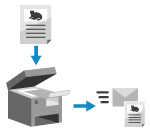 | Vous pouvez numériser un original et envoyer les données numérisées par e-mail en tant que pièce jointe. Tout comme pour l’envoi d’un e-mail ordinaire, vous pouvez ajouter un objet et un message et spécifier plusieurs destinations. |
Préparatifs nécessaires |
Sur l'appareil, configurez les paramètres du serveur de messagerie à utiliser pour envoyer les e-mails. Préparation pour l'envoi des données numérisées par e-mail |
1
Mettez l'original en place. Placement des originaux
2
Sur le panneau de commande, appuyez sur [Lecture] dans l'écran [Accueil]. Écran [Accueil]
L'écran de sélection du type de numérisation s'affiche.
3
Appuyez sur [E-mail].
L’écran de numérisation s'affiche.
4
Indiquez le destinataire. Spécifications des destinataires
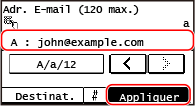
Utilisez [Définir via carnet d'adresses] ou [Définir via composition codée] pour spécifier les destinataires de Cc et de Cci.
5
Configurez les paramètres de numérisation. Paramètres de numérisation (Modèle à écran tactile)
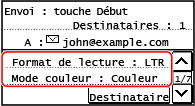
Vous pouvez aussi indiquer l'objet et le texte principal de l'e-mail sur cet écran. Paramètres de de messagerie
Les données numérisées sont envoyées avec le nom de fichier suivant. Vous pouvez aussi définir une chaîne de caractères personnalisée et l'ajouter en tête de nom. Configuration des fichiers et des divisions
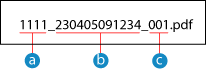
 Numéro de gestion des communications
Numéro de gestion des communications Date d'envoi (dans cet exemple, « 5 avril, 2023, 9:12:34 »)
Date d'envoi (dans cet exemple, « 5 avril, 2023, 9:12:34 ») Numéro d'ordre de fichier (s'il n'y a qu'un seul fichier : « 001 »)
Numéro d'ordre de fichier (s'il n'y a qu'un seul fichier : « 001 »)6
Appuyez sur  sur le panneau de commande.
sur le panneau de commande.
 sur le panneau de commande.
sur le panneau de commande.La numérisation de l'original démarre.
Pour annuler la numérisation, appuyez sur [Annuler]  [Oui]. Annulation d'une numérisation
[Oui]. Annulation d'une numérisation
 [Oui]. Annulation d'une numérisation
[Oui]. Annulation d'une numérisationUne fois la numérisation de l'original terminée, les données numérisées sont envoyées. Appuyez sur  sur le panneau de commande pour afficher l'état et le journal des envois.
sur le panneau de commande pour afficher l'état et le journal des envois.
 sur le panneau de commande pour afficher l'état et le journal des envois.
sur le panneau de commande pour afficher l'état et le journal des envois. Lorsque [Confirmer destinataire] s'affiche
Lorsque [Confirmer destinataire] s'affiche
Vérifiez que le destinataire est correct, puis appuyez sur [Déb. lecture].
 Lorsque [Lect suiv : tche Début] s'affiche
Lorsque [Lect suiv : tche Début] s'affiche
Une fois que l'original est placé sur la vitre d'exposition et qu'il est numérisé au format PDF ou TIFF, l'écran permettant de numériser d'autres originaux s'affiche.
Pour poursuivre la numérisation des originaux, placez-les sur la vitre d'exposition et appuyez sur .
.
Lorsque la numérisation de tous les originaux est terminée, appuyez sur [Début TX].
Pour poursuivre la numérisation des originaux, placez-les sur la vitre d'exposition et appuyez sur
 .
. Lorsque la numérisation de tous les originaux est terminée, appuyez sur [Début TX].
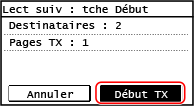
* Si le format de l'original est différent, une partie de l'image peut être manquante, ou l'image peut être numérisée en plus petit.
 Lorsque [Suivi statut] s'affiche
Lorsque [Suivi statut] s'affiche
Pour afficher le statut d’enregistrement et le journal, appuyez sur [Suivi statut]. Vérification du statut d'envoi et d'enregistrement ainsi que du journal des données numérisées (Modèle à écran tactile)
Lorsque vous appuyez sur [Fermer], l’écran de numérisation s'affiche.
Lorsque vous appuyez sur [Fermer], l’écran de numérisation s'affiche.
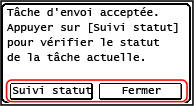
 |
En cas d'erreur d'envoiEn fonction des paramètres du serveur de messagerie, un e-mail de notification peut être envoyé à l’adresse e-mail définie sur la machine lorsqu’une erreur d’envoi se produit. Si les e-mails de notification sont laissés dans le serveur, la boîte de réception peut saturer, il est donc recommandé de vider périodiquement la boîte de réception Vider la boîte de réception |